iPhone でボイスメモを誤って削除してしまいましたか?回復する 4 つの方法
iPhone の Voice Memo は、オーディオを録音し、ボイス メッセージを残すための優れたアプリです。シンプルなインターフェイスを備えており、アプリでオーディオを直接編集およびクリップすることもできます。そのため、録音に何らかの作業を加えた場合、誤って削除してしまうとイライラすることがあります。
削除はあなたの責任ではなく、iPhone の更新、リセット、または別の内部の問題が原因である可能性もあります。しかし、どのように削除されたとしても、これらの方法の少なくとも 1 つを使用して、失われたオーディオ ファイルを回復することができます。
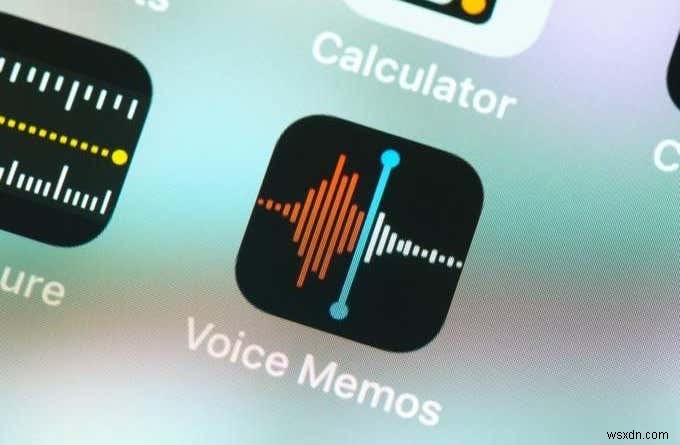
1.最近削除されたフォルダを確認する
最初に行うことは、ボイスメモアプリ内の最近削除されたフォルダーにあるファイルがまだiPhoneにあるかどうかを確認することです.これは、音声録音が削除された後に最初に移動する場所であり、特定の日数が経過した後、または自分で行って削除した場合に完全に削除されます.ただし、このフォルダーから復元することもできます。次の手順に従って、ボイスメモを元に戻してください。
<オール>- [最近削除したもの] をタップします .
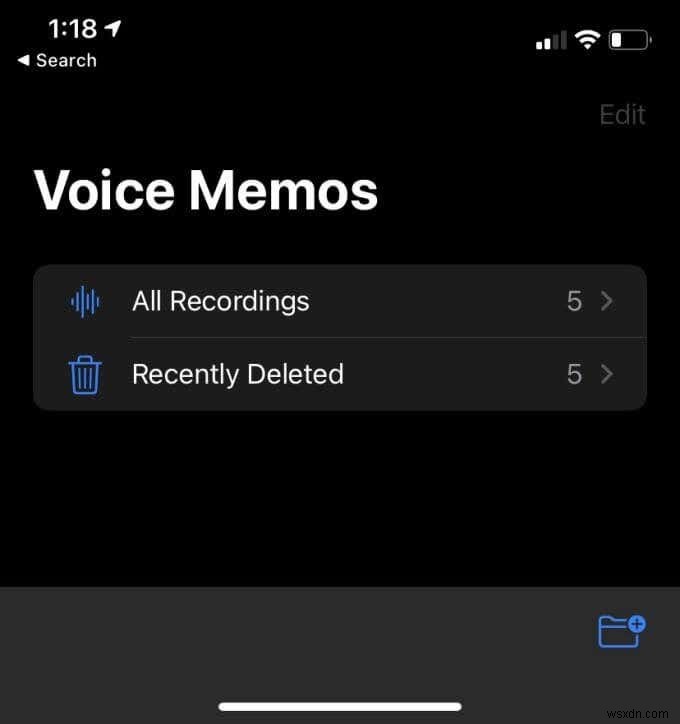
- 右上隅にある編集をタップします .
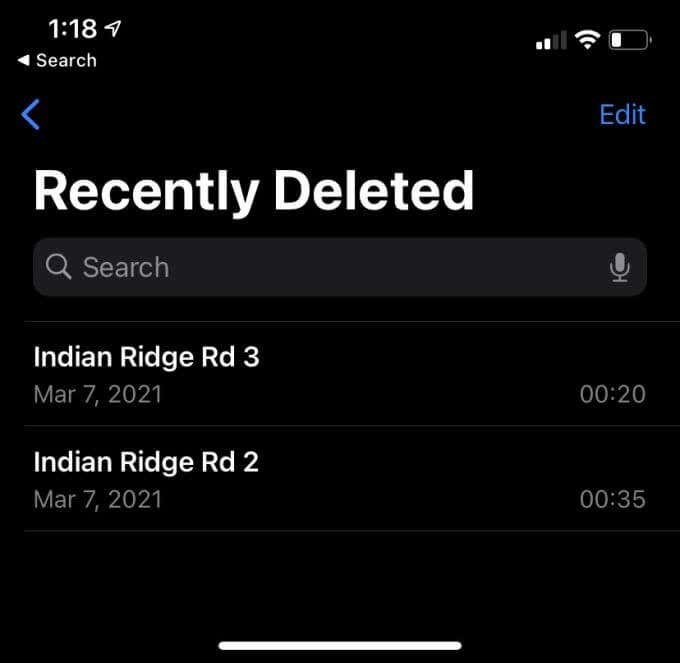
- 復元する録画を選択し、[復元] をタップします 底に。 [すべて復元] をタップすることもできます 削除したボイスメモをすべて復元します。
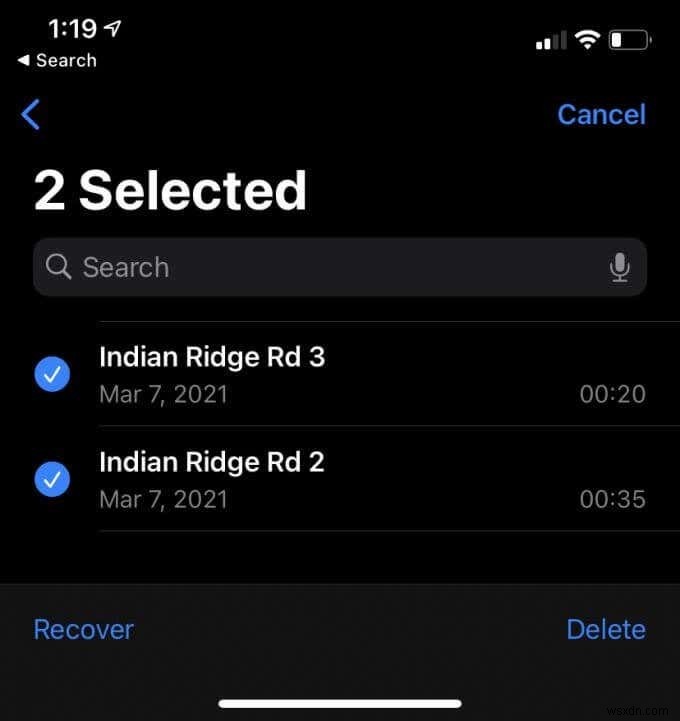
最近削除したフォルダのファイルが完全に削除されるまでの時間を変更したい場合は、[設定]> [ボイスメモ]> [削除済みを消去] に移動できます。 制限時間を選択します。
2. iCloud で復元
最近削除したフォルダーに削除されたファイルが表示されない場合は、完全に削除されていることを意味します。ただし、iCloud バックアップから引き続き取得できる可能性があるため、完全に永続的ではありません。
iCloud バックアップを作成するか、自動的に実行する場合は、これがオプションになる可能性があります。ただし、iPhone を以前の状態に復元する必要があることを意味します。つまり、iPhone 上の最近のファイルが失われる可能性があります。したがって、このオプションは、削除されたボイスメモが必要な場合にのみ実行してください。方法は次のとおりです。
<オール>- [すべてのコンテンツと設定を消去] をタップします .
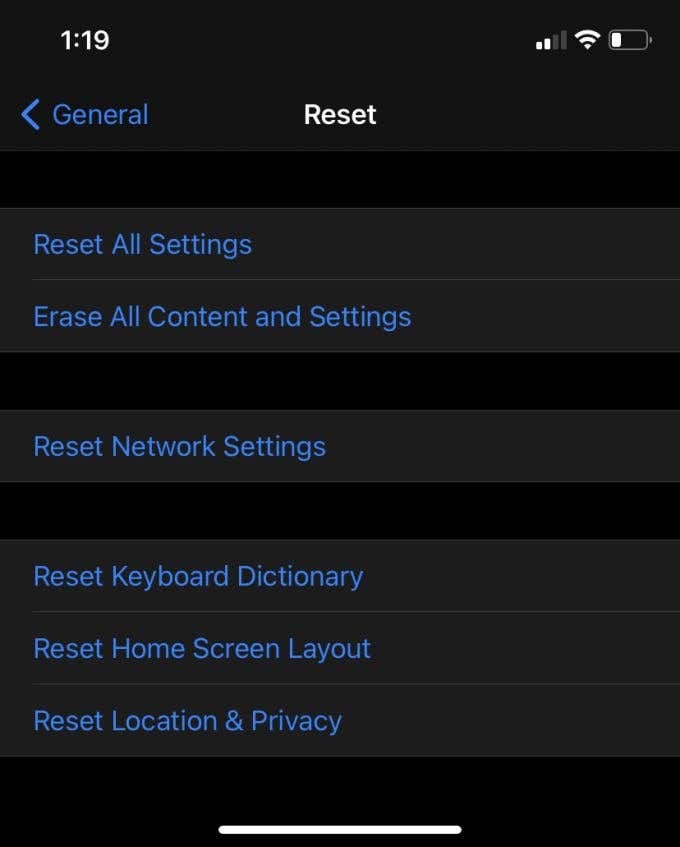
- 再起動後、最初の画面を通過したら、アプリとデータ画面で停止します [iCloud バックアップから復元] をタップします .
- 削除したボイスメモを作成したときに iPhone で使用していたものと同じ Apple ID でサインインします。
- ボイスメモを削除する前の日付に完了した iCloud バックアップを選択します。
- iPhone のバックアップが完了したら、ボイスメモ アプリに移動して、録音が復元されたかどうかを確認できます。
iCloud バックアップがある場合、このルートで削除された Voice Memo が表示される可能性があります。そうでない場合、またはiPhoneをリセットする手間をかけたくない場合は、録音を回復するオプションがまだあります.
3. iTunes で同期されたデバイスから復元
ボイスメモを取り戻すもう 1 つの方法は、PC や Mac などの別のデバイスで iTunes を介して見つけることです。このデバイスに iTunes がダウンロードされていることと、iPhone が同期されていることを確認してください。その後、次の手順に従って回復できます。
<オール>- 左上隅にある iPhone アイコンをクリックします。
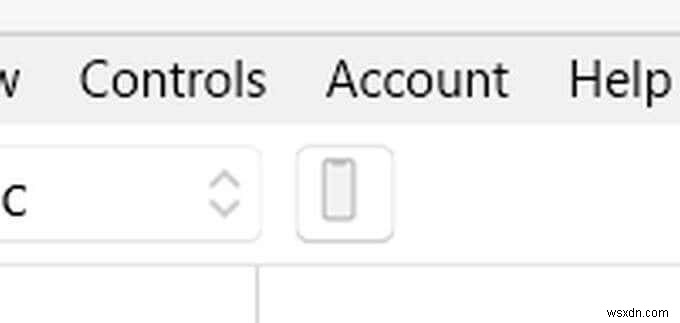
- 音楽を選択
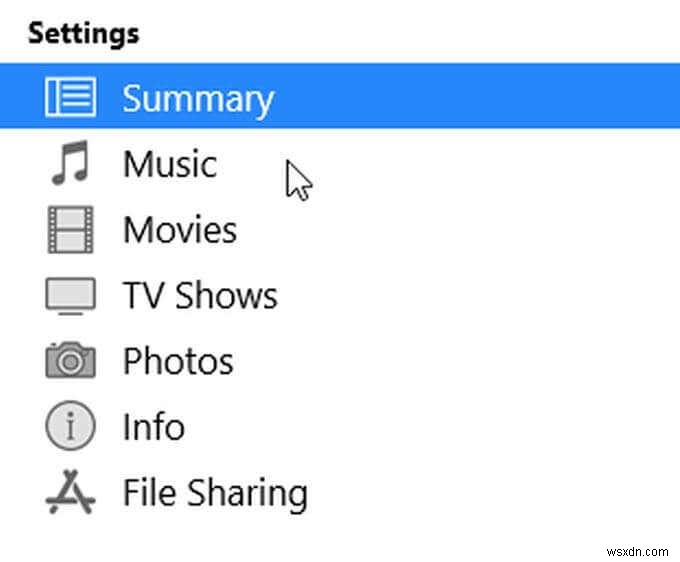
- ボイスメモを選択 プレイリストの下 .以前にボイスメモを iTunes に同期したことがある場合は、削除されたファイルがここにある可能性があります。画面の下部にある [同期] をクリックします。 ボタン。
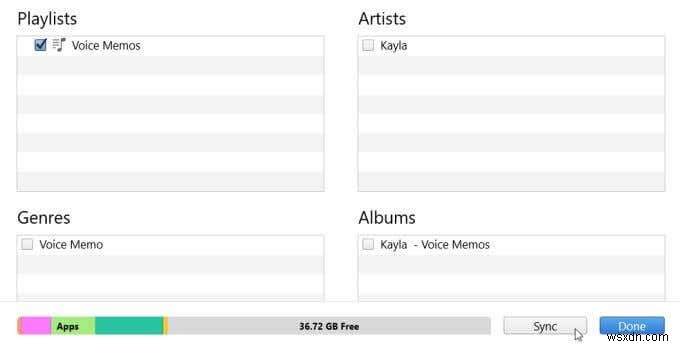
- iPhone に戻り、ボイスメモ アプリをチェックして、ファイルが iPhone に同期されているかどうかを確認します。
iPhoneでボイスメモを別の方法で復元したい場合は、サードパーティの復元ソフトウェアを使用して、同様の方法でこれを行うこともできます.
4.リカバリ ソフトウェアを使用する
削除されたファイルにアクセスできる iPhone 用のリカバリ ソフトウェアは数多くあります。この方法でファイルにアクセスするのは簡単ですが、最初にソフトウェアの料金を支払う必要がある場合があります.
また、iTunes で回復ソフトウェアを使用して、ボイスメモをそのように回復することもできます。これらの方法を使用できるようにするには、iPhone を USB 経由でコンピュータに接続するだけです。ボイスメモを復元するためにのみ使用するため、無料のプログラムまたはバージョンを使用できます.
Stellar Data Recovery は、無料バージョンまたは購入可能なバージョンを提供する優れたソフトウェアです。ファイルを復元したいだけなら、無料版のソフトウェアをダウンロードするだけです。
使用できる別の回復ソフトウェアは、iMyFone D-Back です。これは、iPhone から削除されたファイルを復元できる無料ダウンロードも提供します。この方法は、iPhone を復元することなく、失われたボイスメモを簡単に復元できる方法です。
ボイスメモの復元
これらの方法のいずれかを使用すると、誤って削除したボイスメモを取り戻すことができるはずです.覚えておくべき重要なことは、記録を削除したのはどれくらい前かということです。削除した日付が古いほど、元に戻す可能性は低くなります。そのため、ボイスメモを削除した場合は、できるだけ早く復元してください。
iPhone のデータを定期的にバックアップすることで、回復の可能性を高めることもできます。これにより、過去のファイルが何らかの形で確実に利用できるようになるため、削除されたファイルを再び失うことを心配する必要はありません。
-
削除された Facebook の写真を復元する 4 つの方法
10 年以上 Facebook を使用している場合でも、最近使用した場合でも、複数の画像をアップロードしたことがあるかもしれません。プラットフォーム上で画像や投稿を友人と共有することがよくあります。いずれにせよ、それらのイメージを失うことになるとしたら、それは悲劇的です。ここでは、Facebook の写真の復元をお手伝いします。このブログでは、コンピューターで Facebook の写真を復元および復元する 4 つの方法を説明します。 削除された Facebook の写真を復元する方法 コンピューター上の写真を復元する方法はいくつかありますが、ここでは特に Facebook の写真について説明
-
iPhone で削除されたテキストを復元する方法
iPhone のメッセージ アプリを介して写真、ビデオ、ボイス ノート、GIF などを共有できるため、多くのユーザーがそうであるように、一定期間後にテキストを削除しないことを選択した場合は特に、大量の容量がすぐに蓄積されます。時間の。ローカル ストレージと iCloud バックアップを管理しやすくするために、古いメッセージと添付ファイルを時々消去することをお勧めします。 しかし、一斉掃討中に夢中になって重要なテキストを削除してしまったらどうなるでしょうか? 心配しないでください。誰もが経験したことがあります。良いニュースは、iPhone から削除されたテキストを復元する方法がいくつかある
